SOLIDWORKS ‘te çizim oluştururken çizgi, daire ya da dikdörtgen gibi objeleri bölmek istediğimizde bu işlemi geleneksel budama yöntemleri ile yapmaya çalışırız. Örneğin bir çizginin bir bölümünü kesmek istiyorsak bunun için çizginin bölmek istediğimiz mesafeden başka bir obje oluşturup objeleri buda komutu ile bunu gerçekleştirebilirsiniz.
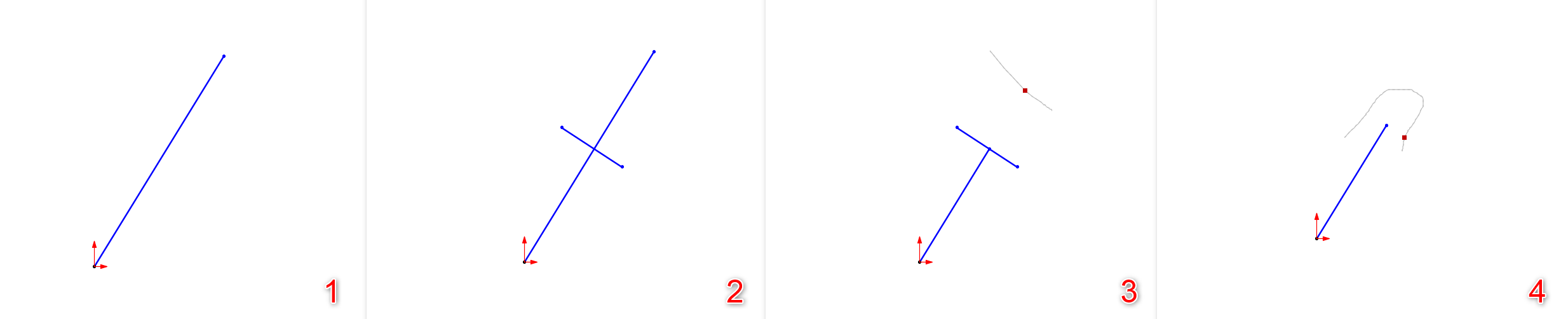
Peki çizgi, yay ya da spline gibi bir çizim objesini ikiye veya daha fazla parçaya bölmek istediğinizde bunu nasıl gerçekleştireceğiz?
Örneğin aşağıdaki tek parça yay (daire) objesine tıkladığımız zaman daire objesinin tamamı seçili hale gelmektedir.
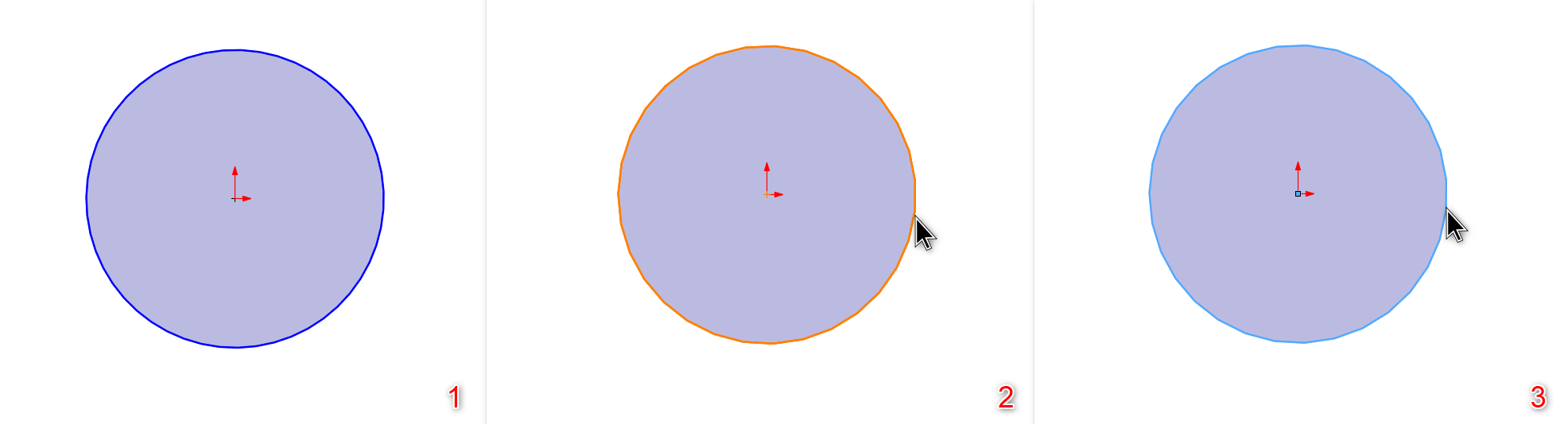
Bu duruma çözüm olarak daire üzerine bir nokta objesi yerleştirmek ya da çizgiyi bölmek istediğiniz yerden başka bir çizim objesi geçirmek sorunu çözmemektedir.
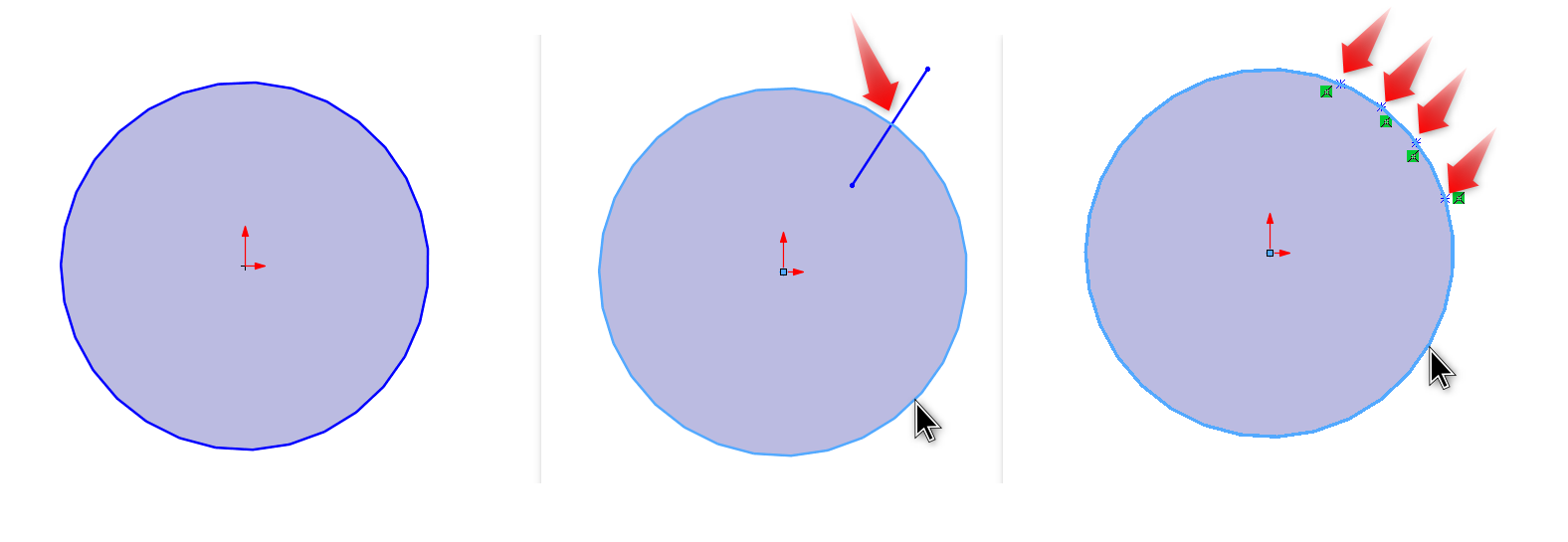
Bu tip senaryolarda daireyi ya da herhangi bir yekpare objeyi istediğimiz bir yerden ayırmak SOLIDWORKS ‘te mümkündür. Ayrım Objeleri komutu ile çizim objelerini iki ya da daha fazla parçaya bölebilir, ayrık objelerin arasında ölçümlendirme yapabilirsiniz.
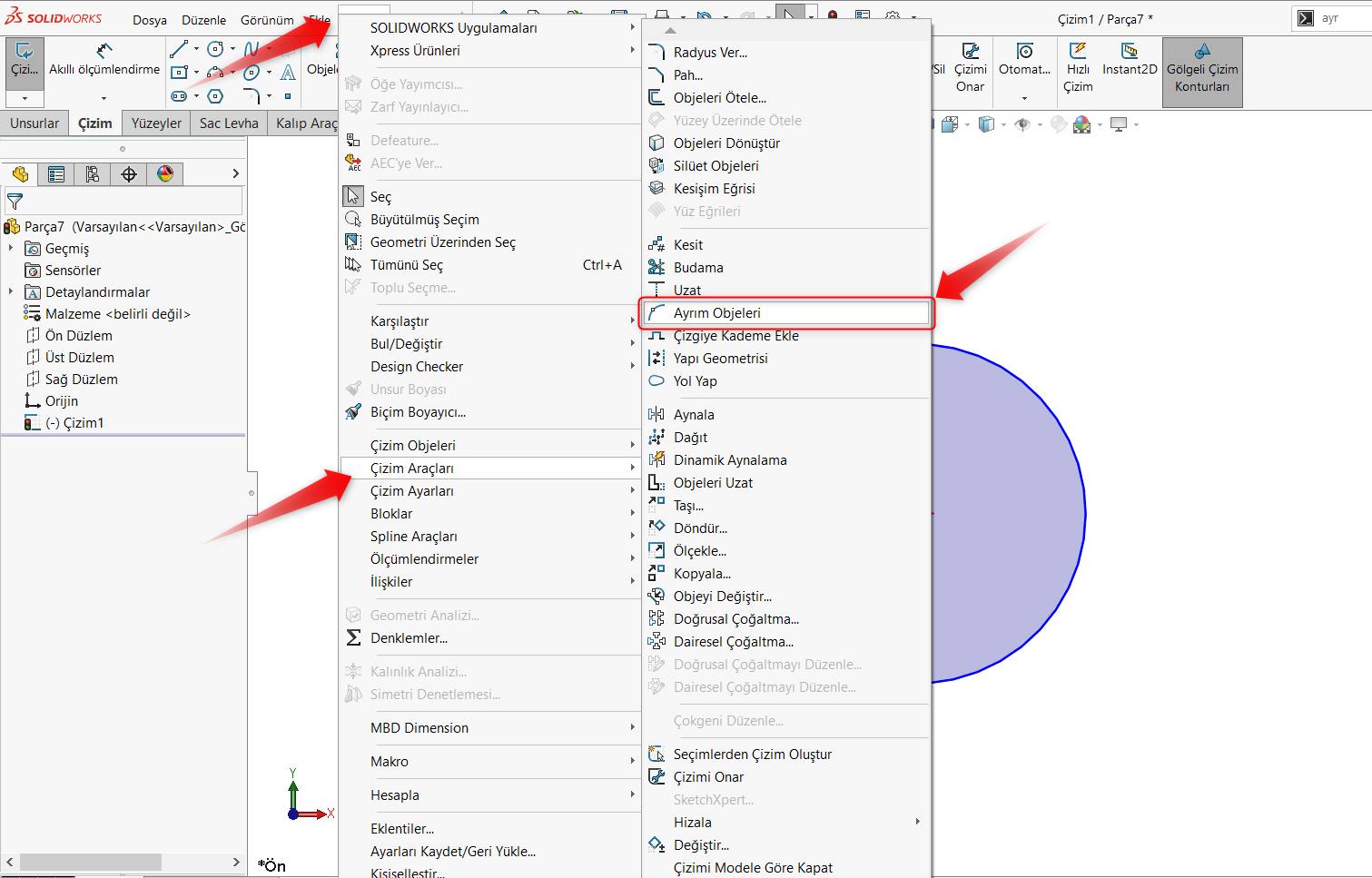
Çizimin içerisindeyken Araçlar – Çizim araçları – Ayrım objeleri komutuna tıklayarak komuta ulaşabilirsiniz.
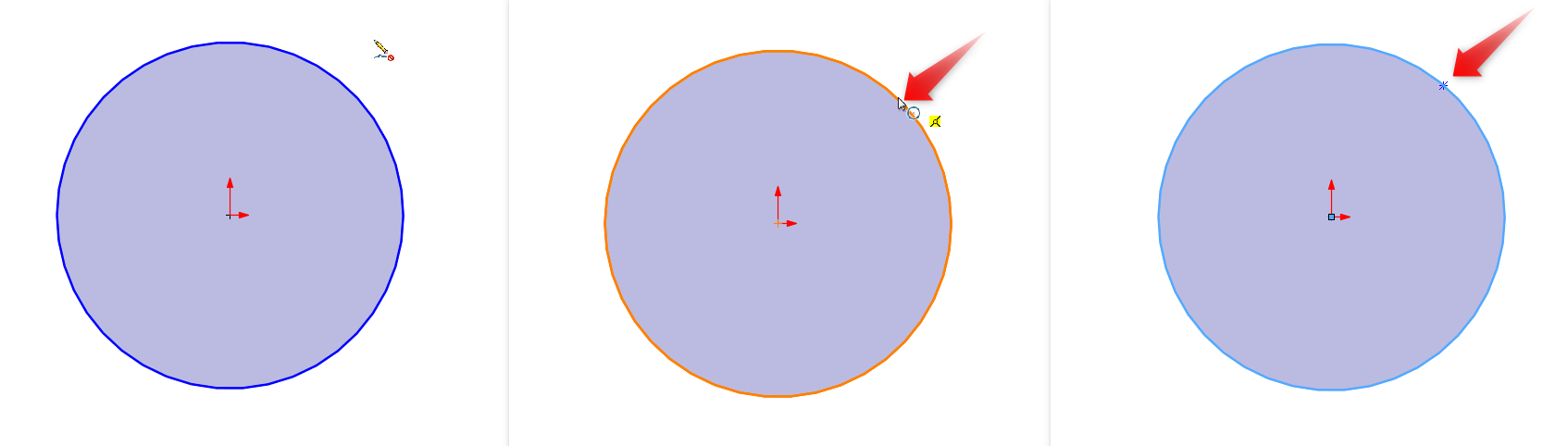
Yukarıdaki görselde olduğu gibi objenin ayırmak istediğiniz noktasına tıklayarak ayrım noktası belirleyebilirsiniz. Daire gibi tek parça ve kapalı olan geometrilerde en az iki adet işaretleme yapmamız gerekiyor ki tüm objeyi iki parça olarak seçebilelim. Dairenin 2. bir yerine daha tıklayarak komuttan çıkalım.
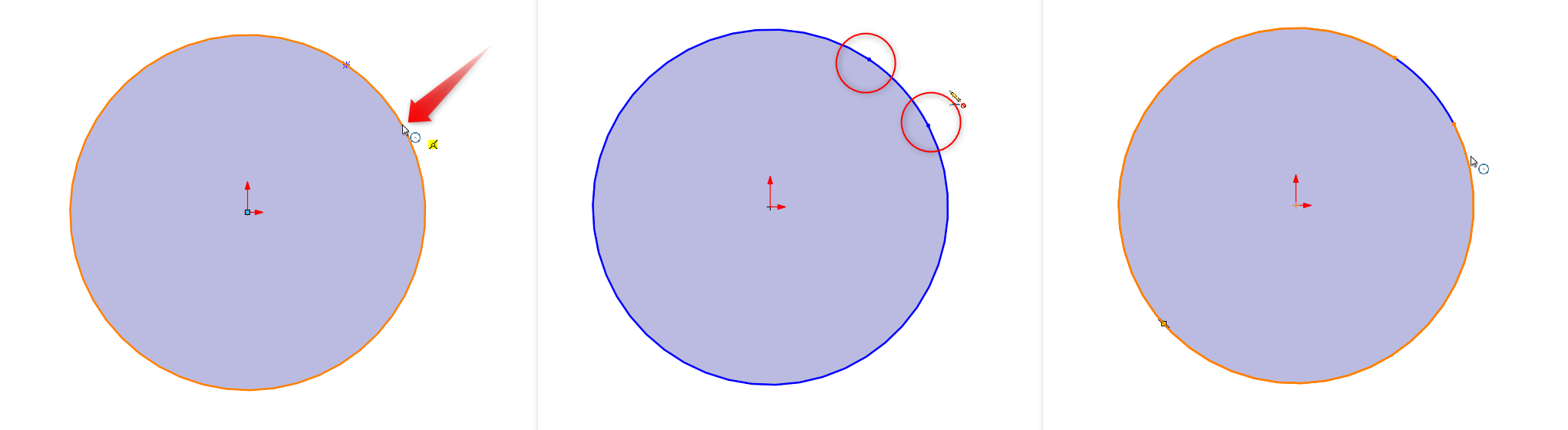
Objeleri ayırdıktan sonra yukarıdaki son görselde olduğu gibi bölünmüş objeleri ayrı ayrı seçebiliyor olacaksınız. Daha sonra ihtiyaç duyduğunuz takdirde bölünme noktaları arasına ölçü girebilirsiniz. Aynı zamanda Ayrık Objeler komutunu kapalı olmayan bir geometride de kullanabilirsiniz.
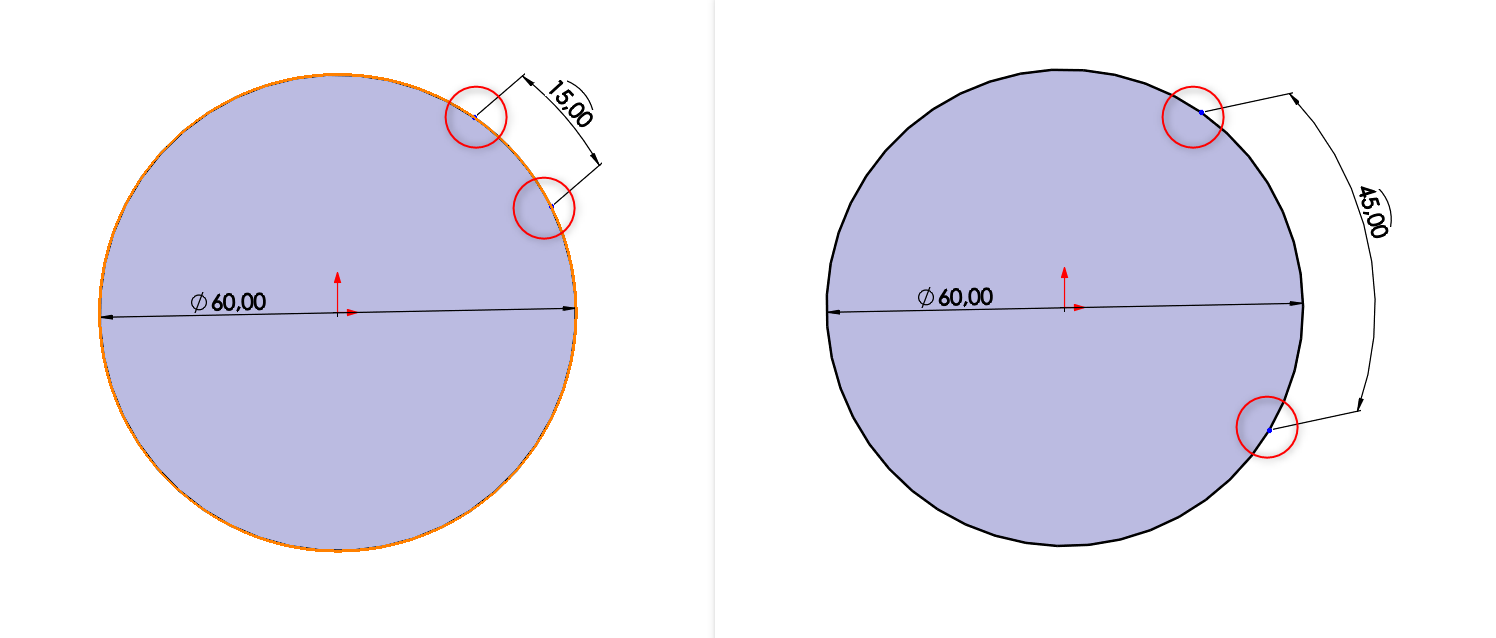
Peki bu komut hangi probleme çözüm olarak kullanılabilir?
Katı unsurlarda loft yaparken 2 adet çizimi birbirleri ile çeşitli parametrelerce birleştiririz. Fakat bunu yaparken birleştirdiğimiz geometriler köşe sayısı açısından farklı olabilirler.
Aşağıdaki örnekte bir dikdörtgen ile yarım daire geometrisini loft yapma esnasında gerçekleşen sorunu görüyoruz.
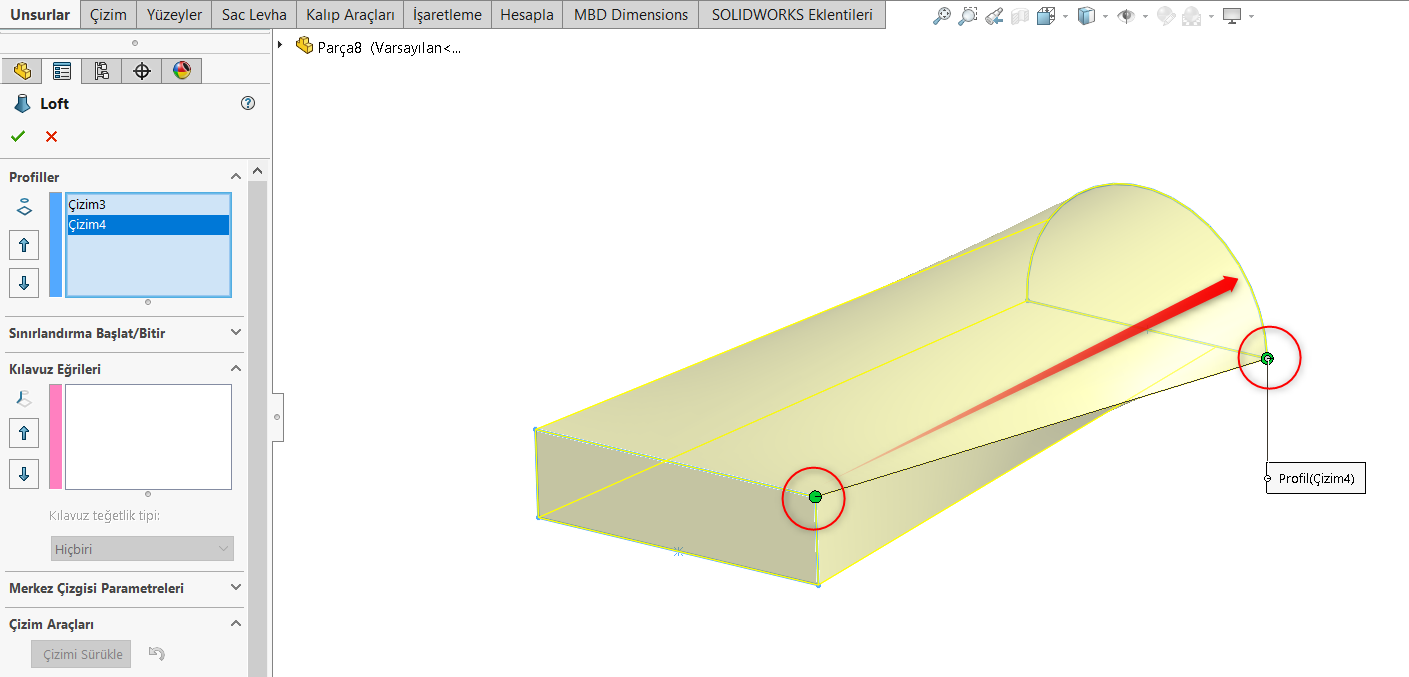
Burada loft profillerinin seçimi anında çizimler üzerinde tıklama yapılan yerler kırmızı daireler ile gösterilmiştir. Buna rağmen geometride düzgün örülmemiş ir yapı görünüyor.
Bunun nedeni loft yapılma esnasında iki çizin arasındaki bağlantı noktaları sayısının karşılıklı olmayışıdır. Ayrık objeler komutu ile yarım daire üzerine dikdörtgen üzerindeki bağlantı noktası (köşe sayısı) kadar ayrık obje ekleyebiliriz.
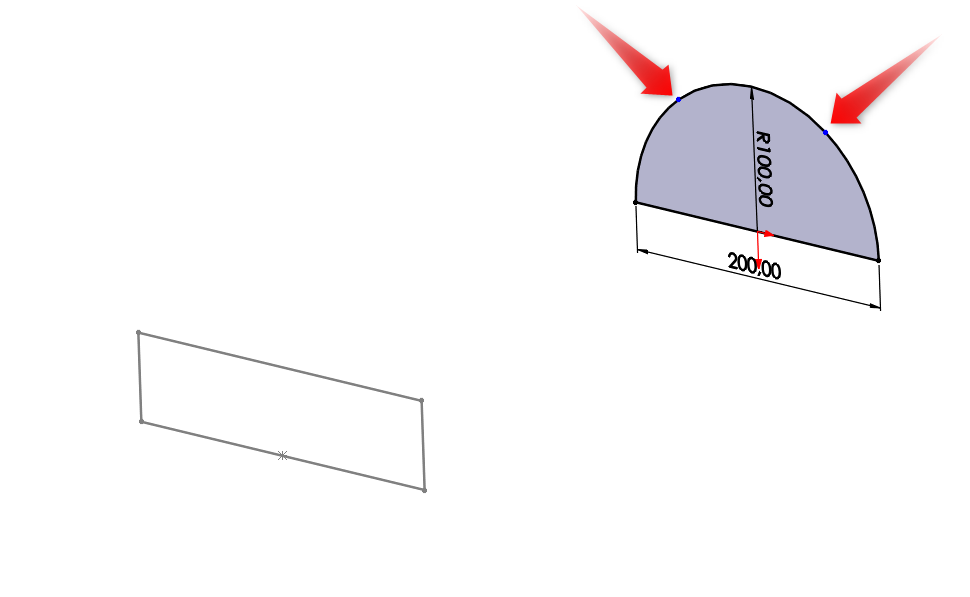
Yukarıdaki görselde dairenin üzerine 2 adet obje ayrımı yapıldığında tekrar loft işlemini deneyebiliriz.
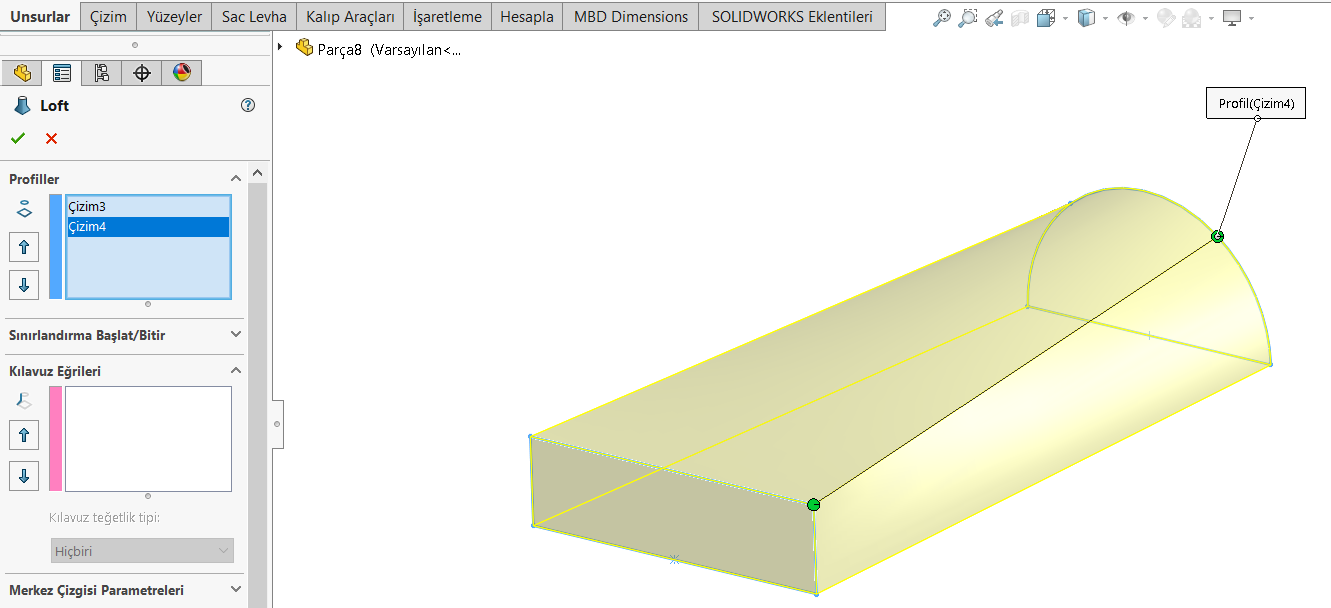
Bu sayede daha düzgün bir loft örgüsü çıkarmamız mümkün hale geliyor.















